

Escrito por Vernon Roderick, Última actualización: 21 de diciembre de 2019
Hoy aprenderemos cómo solucionar el error de iTunes 4013 (error de iPhone 4013) y el error de iTunes 4014 en iPhone o iPad.
La mayoría de los usuarios de iPhone hoy en día ahora están usando el último iOS 11 que ofrece muchas características nuevas para realizar cambios significativos en cómo usar aún más un dispositivo iOS. Sin embargo, todavía hay algunas personas que se enfrentan a varios problemas provocados por la actualización de iOS 11, que les impide utilizar sus iPhones o iPads.
Entre estos problemas están la ocurrencia del error 4013 y 4014. Si estás leyendo esto, debes ser uno de los que tiene problemas para solucionar estos problemas. Lea atentamente y realice nuestras soluciones a continuación para solucionar definitivamente los problemas que le molestan después de actualizar a iOS 11.
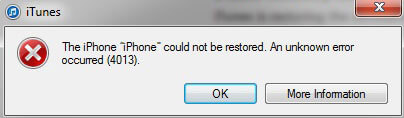
Corregido el error de iTunes 4013 y el error de iTunes 4014
Parte 1: Razones para que el error de iPhone 4013 / 4014 ocurra en iPhone / iPadParte 2: Soluciones comunes para corregir el error 4014 en iPhoneParte 3: Error de reparación 4013 / 4014 usando el kit de herramientas FoneDog - Recuperación del sistema iOSParte 4. Guía de video: Cómo resolver el error de iPhone 4013 o el error de iTunes 4014 en iPhone / iPad
La causa de ambos el error 4013 y Errores 4014 se sabe que son difíciles de identificar, pero muchos buscaron posibles escenarios que podrían haber contribuido a tales problemas. A continuación se muestran algunos de estos casos en los que dichos errores aparecen de repente:
Es posible que el error de iPhone 4013 / 4014 aparezca cuando el puerto Lightning del dispositivo iOS no funcione correctamente y de forma coherente.
El hardware del dispositivo podría estar detectando un problema en este Qport, que a su vez alertará al usuario de que hay un problema con él al mostrar el error 4013 / 4014 del iPhone.
Es realmente difícil saber cómo se relacionan estos errores con el puerto de iluminación que funciona mal, pero de hecho es posible.
El uso de aplicaciones que dependen en gran medida de una conexión a Internet estable puede provocar los errores 4013 y 4014 si no tiene ese tipo de conexión en primer lugar.
También es muy probable que este escenario ocurra cuando intenta obtener una actualización reciente de iOS pero tiene una conexión de red deficiente, lo que genera un error de iTunes 4013 / 4014 que indica que se ha producido un problema con su dispositivo.
Uno o ambos errores también se pueden encontrar durante una actualización de iOS cuando el dispositivo iOS que se está actualizando se está quedando sin memoria.
Aunque el escaso espacio de almacenamiento parece estar lejos de ser la causa del error 4013 / 4014, no va a dolerle recortar este factor: elimine todos los archivos y aplicaciones no utilizados de su dispositivo iOS antes de actualizarlo a una determinada actualización de iOS.
Ambos errores no solo aparecen en los dispositivos iOS sino también en la aplicación iTunes, lo que puede ocurrir debido a una instalación incorrecta y algunas configuraciones incorrectas.
Cuando conectas tu dispositivo iOS a una computadora donde está instalada la aplicación iTunes, puedes detectar que hay un problema cuando aparece este mensaje: "El iPhone "iPhone" no se pudo restaurar. Se produjo un error desconocido (4013 / 4014)."
Afortunadamente, hay varias formas de solucionar el error de iPhone 4013 o el error de iTunes 4014 en su dispositivo iOS. Siga a continuación para encontrar las soluciones comunes que se pueden realizar para solucionar el problema. Vea desde cada extremo qué soluciones funcionarán para usted:
A veces, el error de iPhone 4013 o el error de iTunes 4014 pueden ser un problema relacionado con el hardware, especialmente cuando su dispositivo iOS tiene un puerto de rayo defectuoso o si ha estado usando constantemente un conector USB de baja calidad (o uno que ya está dañado).
Si este es su caso, el error de iPhone 4013 o el error de iTunes 4014 pueden ser una alerta para usted de que iTunes tiene problemas para reconocer su dispositivo cuando lo conecta a la computadora.
Realice lo siguiente para averiguar si su dispositivo tiene problemas con el puerto del rayo:

El otro lado de la historia es cuando iTunes no reconoce su dispositivo iOS debido a la forma en que fue instalado en su computadora. Puede determinar si su iTunes está incorrectamente instalado o configurado haciendo lo siguiente:

En el caso de que tropiece con el error de iPhone 4013 o el error de iTunes 4014 al actualizar la versión de iOS de su iPhone o iPad, es probable que no tenga suficiente espacio de almacenamiento para la próxima actualización.
Revise todos los archivos y aplicaciones instalados en su dispositivo y determine cuáles ya no se usan.
Borre esos archivos y desinstale esas aplicaciones para liberar suficiente espacio para acomodar la actualización de iOS. Pero antes de hacer cualquiera de estos procedimientos de limpieza, asegúrese de tener una copia de seguridad de ellos primero.
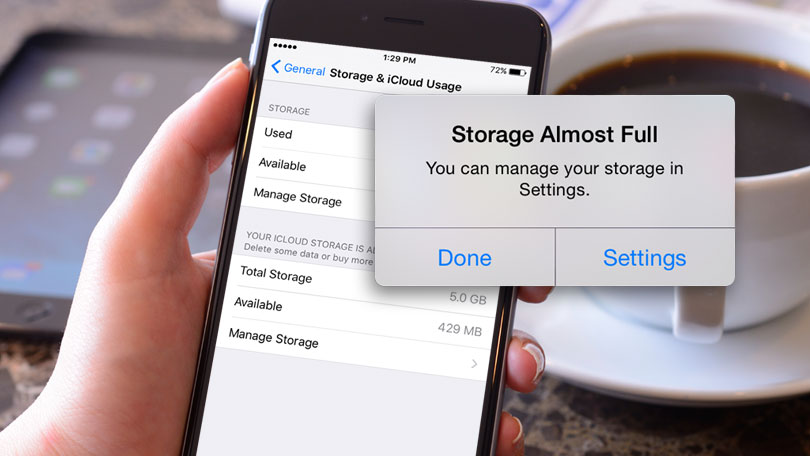
También es posible que el error 4013 o el error 4014 sea causado por algunas configuraciones en su dispositivo iOS que podrían haber sido desactualizadas, mal configuradas o incorrectas durante sus configuraciones iniciales.
Tal error puede eliminarse haciendo un reinicio en todas las configuraciones desde su dispositivo iOS; sin embargo, este procedimiento borrará todos sus archivos y datos. Realice una copia de seguridad de su dispositivo antes de hacer el reinicio, lo cual se puede hacer desde Ajustes. > General > Reiniciar > Restablecer Todos Los Ajustes.
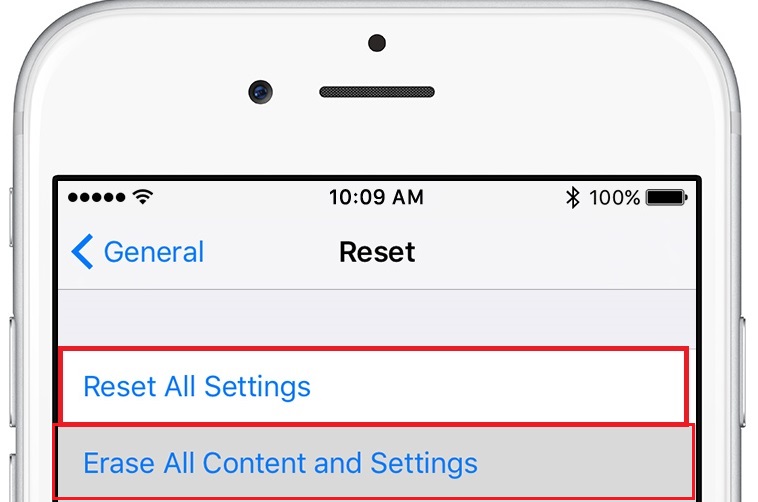
De manera similar, al restablecer todas las configuraciones en su dispositivo, también puede hacer un restablecimiento de fábrica para comenzar completamente de nuevo en el uso de su iPhone o iPad. Para hacer esto, realice lo siguiente:

El modo de actualización de firmware del dispositivo o DFU es un estado de un dispositivo iOS que lo hace restaurable independientemente de las condiciones de software en las que se encuentre actualmente el dispositivo.
El ingreso al modo DFU generalmente se realiza cuando hay problemas con iOS que se encuentran, como los errores 4013 y 4014.
Habilitar el modo DFU en su iPhone o iPad puede ayudarlo a restaurar su teléfono a su nuevo estado, pero tenga en cuenta que al hacerlo eliminará todos sus archivos, datos y configuraciones.
Para ingresar al modo DFU y restaurar su dispositivo usando iTunes, realice lo siguiente:
Más información de DFU puede ver los artículos:


Si ninguna de las soluciones comunes anteriores funcionó, le presentamos nuestra Kit de herramientas FoneDog - Recuperación del sistema iOS. Es una herramienta repleta de soluciones integrales que cubren diferentes problemas en dispositivos con iOS y Android.
Para resolver el error de iPhone 4013 o el error de iTunes 4014, deberá instalar este programa y usar su módulo llamado Recuperación del sistema iOS, que funciona en el componente de software de su dispositivo iOS y realiza una recuperación del sistema. También se puede usar para recuperar su fotos, contactos, mensajes de texto.
Nuestra Kit de herramientas FoneDog se puede descargar de nuestra página web. Obtenga una copia e instálela en su computadora de escritorio o computadora portátil. Haga clic en el botón de descarga y ¡pruébelo gratis ahora!
Descargar libre Descargar libre
Para usar nuestro kit de herramientas FoneDog para resolver el problema, siga los pasos a continuación:
El módulo de nuestro kit de herramientas FoneDog que necesitarás para arreglar el error 4013 / 4014 es la Recuperación del sistema módulo. Para ubicar esto, encuentre la ficha del menú que representa un ícono de engranaje con una llave dentro de él. Serás llevado a la página siguiente después de hacer clic en este menú.

Antes de continuar con el proceso de recuperación del sistema de Toolkit de FoneDog, le pedimos que tome nota de algunos recordatorios importantes que se enumeran a continuación. Una vez anotado, haga clic en "Inicia"Botón para pasar a la siguiente página:
1) Realizar la recuperación del sistema a través de nuestro kit de herramientas FoneDog no borrará todos los archivos y datos de su dispositivo iOS, pero aún así es mejor realizar una copia de seguridad de ellos antes de continuar con el siguiente paso.
2) Su dispositivo iOS se configurará como "bloqueado" si está desbloqueado actualmente.
3) Su dispositivo iOS se configurará en estado "sin jailbreak" si está actualmente jailbreak.

En el paso 2, le pedimos que se asegure de que su dispositivo iOS sea reconocido por nuestro kit de herramientas FoneDog, y es porque, en este paso, ahora obtendremos el paquete de firmware que es más adecuado para su dispositivo iOS.
La página actual que está viendo en nuestro kit de herramientas FoneDog tiene campos desplegables con valores preestablecidos que representan las especificaciones de su dispositivo iOS, y al garantizar que se completó el paso 2, el kit de herramientas FoneDog asignará automáticamente dichas especificaciones a estos campos y se utilizará para localizando el firmware correcto.

Proceda a obtener el firmware haciendo clic en "reparación"Botón. Esto requerirá que espere unos minutos hasta que se haya descargado el firmware.
Aparte de esto, también hay una forma alternativa de obtener el paquete de firmware más adecuado para su dispositivo. En realidad, puede descargar el firmware por su cuenta usando el navegador de su elección.
Y cuando ya tenga una copia, haga clic en "Seleccionar"Botón para ordenar FoneDog toolkit para usar ese paquete de firmware en el proceso de recuperación.
Después de obtener el paquete de firmware correcto para su dispositivo iOS, el proceso de recuperación del sistema comenzará de inmediato.
Nuestro kit de herramientas FoneDog trabajará en este paso al aplicar el paquete de firmware a su dispositivo iOS y darle un nuevo sistema iOS.
También deberá esperar unos minutos hasta que se complete este procedimiento. Además, su dispositivo iOS se reiniciará automáticamente una vez que finalice la recuperación.

Ahora que su dispositivo iOS ya está en funcionamiento, ahora puede intentar realizar algunas tareas esenciales que anteriormente producían el error de iPhone reportado 4013 o el error de iTunes 4014. Una cosa que puedes hacer es actualizarlo a la última versión de iOS.

El iTunes error 4013 y error 4014 son problemas complicados en todos los dispositivos iOS. Puede ser muy molesto encontrar tales problemas, especialmente cuando intenta actualizar su iPhone o iPad a la última versión.
Después de realizar las soluciones comunes anteriores o mediante el uso de nuestro kit de herramientas FoneDog, esperamos que no vuelva a encontrarse con estos errores cuando intente actualizarse a la última versión de iOS 11 o cuando realice tareas cruciales en su dispositivo.
Comentario
Comentario
Recuperación del sistema de iOS
Reparar varios errores del sistema iOS en condiciones normales.
descarga gratuita descarga gratuitaHistorias de personas
/
InteresanteOPACO
/
SIMPLEDificil
Gracias. Aquí tienes tu elección:
Excellent
Comentarios: 4.5 / 5 (Basado en: 94 El número de comentarios)